
Victoria hdd – это программа для широкого анализа жесткого диска компьютера, ноутбука, или внешнего жесткого диска. Данную программу используют как новички, так и профессионалы, так как она имеет очень удобный интерфейс с множеством подсказок, и в то же время программа даёт большое количество возможностей в настройке жесткого диска и его ремонте.
Возможности программы Victoria hdd
- Работает непосредственно с ОС Windows.
- Просмотр полной технической информации жесткого диска.
- Просмотр SMART информации.
- Сканирование поверхности жесткого диска и поиск сбойных (Bad) секторов.
- Выполнение обычного форматирования.
- Восстановление или переназначение поврежденных (Bad) блоков поверхности жесткого диска.
Как скачать и запустить программу
Программа Victoria hdd 4.47 является полностью бесплатным программным обеспечением.
Victoria HDD x64 обзор и ответы на вопросы зрителей.
Скачать программу можно с официального сайта http://victoria4.ru/
После того как вы скачали программу её достаточно просто распаковать и сразу же приступать к работе без установки.
Для корректной работы программы её необходимо запустить от имени Администратора.


После запуска программы мы увидим интерфейс где необходимо, первым делом, выбрать жесткий диск, с которым мы собираемся проводить работу. Для этого просто одним кликом выделяем нужный нам диск.
После выбора диска в левом окне отобразиться паспортная информация жесткого диска:

- Полное наименование (модель и серийный номер).
- Размер жесткого диска.
- Интерфейсы, которые жесткий диск поддерживает.
- Установлена ли на нём парольная защита.
- Приблизительное время форматирования.
Информация SMART жесткого диска
Для того, чтобы просмотреть информацию о состоянии SMART жесткого диска необходимо выбрать нужный нам жесткий диск и перейти во вкладку SMART.
На вкладке SMART нажимаем кнопку «Get SMART» и ожидаем пока программа просканирует информацию жесткого диска.

После того как сканирование окончится мы сможем увидеть общее состояние диска по сигналу в правой верхней части экрана возле кнопки «Get SMART», в моём случае состояние жесткого диска хорошее, поэтому программа выводит сигнал «GOOD», если диск в критическом состоянии тогда на этом месте будет надпись «BAD».
В левой части мы видим подробную SMART информацию.
Для определения состояния жесткого диска необходимо анализировать следующие пункты:
- Reallocated sector count – количество поврежденных (BAD) секторов, которые были переназначены. Если это количество превышает 10, тогда стоит задуматься о переносе информации с этого накопителя
- HAD Temperature – средняя температура работы жесткого диска. Этот параметр не должен превышать 40°С, если температура выше. Тогда стоит задумать об охлаждении жесткого диска.
- Seek error rate — частота ошибок при работе головок, это значение тоже должна равняться нулю, если число больше, тогда стоит продиагностировать жесткий диск на присутствие перегрева или вибраций.
Сканирование жесткого диска на наличие сбойных (BAD) секторов
Для того, чтобы просканировать поверхность жесткого диска на наличие сбойных (BAD) секторов необходимо перейти во вкладку «Test».
Работаем с Victoria HDD/SSD x64 для Windows 7, 8, 10
Рассмотри интерфейс данной вкладки. Первым на что стоит обратить внимание — это большое серое поле, в котором и будет графически отображаться процесс сканирования и поверхность жесткого диска.
Справа мы можем видеть поле, в котором будет отображаться количество секторов с разным временем отклика.

Подробнее о поле, в котором отображается количество секторов с разным временем отклика.
Первые 3 вида блоков допустимы на поверхности жесткого диска, они отображают количество секторов с допустимым временем отклика, которое позволит без проблем использовать жесткий диск.
Зеленые сектора тоже допустимы и могут присутствовать, но их большое количество будет заметно снижать скорость записи и чтения жесткого диска. Такие сектора в большом количестве могут присутствовать на старых накопителях, или на жестких дисках, которые находятся в постоянной беспрерывной эксплуатации.

Все остальные сектора (оранжевые, красные, Err) и могут являться причиной зависания системы или сильного торможения жесткого диска.
Опции сканирования и что они означают:

- Ignore — этот параметр при сканировании будет пропускать все битые (BAD) сектора, этот параметр стоит применить, если вы просто хотите просканировать и понять в каком состоянии находится поверхность вашего жесткого диска.
- Erase — выбор этого параметра приведет к тому, что при сканировании и нахождении сбойных секторов программа будет затирать найденный «BAD» блок. Если применить эту опцию возможна утрата информации с жесткого диска, поэтому перед применением этой функции стоит перенести всю информацию с этого жесткого диска. Так же этот параметр полезен тем, что он может исправить «SoftBad» блоки, которые появились из-за ошибок операционной системы, такие блоки не рекомендуется исправлять параметром Remap.
- Remap — Если применить этот параметр, то при сканировании и нахождении сбойных (BAD) секторов программа буде заменять его на рабочий блок. К этому параметру стоит прибегнуть только после того, как вы провели сканирование со включенной опцией «Ignore», так как сбойный сектор может являться так называемым «SoftBad» блоком.
Restore — эта опция используется для восстановления поврежденных секторов если их можно восстановить, но эта опция доступна только в платной версии программы.

Если вы определились с параметром сканирования, тогда выбираем его и нажимаем кнопку «Start». Ожидаем окончания сканирования, в ходе работы программы можем следить найденными и успешно исправленными битыми (BAD) секторами в поле состояния, которое находится в нижней части окна программы.
Заключение
Программа Victoria HDD хороший инструмент для просмотра информации о жестком диске, или состоянии SMART, вы можете просмотреть полную паспортную информацию и SMART состояние, чего нельзя сделать в большинстве подобных программ, или можно, но информация будет не полной. Если вы мало чего понимаете в восстановлении и мелком ремонте жестких дисков, но продиагностировать и вернуть накопитель к хорошему состоянию хотите собственными силами, тогда эта программа именно для вас. Но если вам необходимо провести более точную и качественную работу с жестким диском, тогда рекомендую воспользоваться программой MHDD, она является более профессиональным инструментом по работе с жесткими дисками, и имеет больше функций.
Источник: public-pc.com
Viktoriya программа rus 64 bit как пользоваться

- 3
- 8
- 7
- 3
5 лет назад
Интересно почему минуса ставят? Полезная инфа, особенно для начинающих пользователей.
Обосновали бы что ли чем не понравилась сия программа и обзор.
5 лет назад
Програмулина действительно классная, однако не надо забывать о важности бэкапов. И вообще новичкам лучше 10 раз прочитать, а потом что-то пытаться делать с ней. А вообще, для начала, я бы посоветовал потестить на ненужном носителе, который не содержит ни чего важного, особенно систему))))))
5 лет назад
Давно пользуюсь этой программой. Классная штука. Начинал еще с первой версией. Новичкам как раз надо быть очень осторожным. Вообще все что касается HDD надо работать с загрузочными дисками.
Тогда весь хард в твоих руках, будь то Victoria, Acronis, Gparted и т.д.
5 лет назад
Интересно почему минуса ставят? Полезная инфа, особенно для начинающих пользователей.
Обосновали бы что ли чем не понравилась сия программа и обзор.
5 лет назад
synfig, необоснованные минусы скорее всего ставят «специфические оценщики» из вредности, на которую только и способны. Предложить обоснование, новые идеи или собственные разработки у них толку не хватает, так хоть так они пытаются проявить себя, чтобы «возвыситься» в оценке собственной компетенции.
5 лет назад
Николай Серебряков, когда я на эту страницу зашёл минусов штук восем было, но сейчас вроде поправилось
Ну а так вы конечно правы, ибо в мире много злопыхателей и завистников которые в жизни сами ничего сделать не могут и им ничего не остаётся, как красоваться перед самим собой ))
5 лет назад
Програмулина действительно классная, однако не надо забывать о важности бэкапов. И вообще новичкам лучше 10 раз прочитать, а потом что-то пытаться делать с ней. А вообще, для начала, я бы посоветовал потестить на ненужном носителе, который не содержит ни чего важного, особенно систему))))))
5 лет назад
Давно пользуюсь этой программой. Классная штука. Начинал еще с первой версией. Новичкам как раз надо быть очень осторожным. Вообще все что касается HDD надо работать с загрузочными дисками.
Тогда весь хард в твоих руках, будь то Victoria, Acronis, Gparted и т.д.
Источник: pomogaemkompu.temaretik.com
Как пользоваться программой victoria hdd
Данная программа предназначена для тестирования поверхности жестких дисков, RAID массивов, карт памяти и флешек на предмет поврежденных участков – битых (bad) секторов, в результате которого можно получить полный отчет о состоянии носителя данных. Также программа позволяет переназначить битые сектора, для дальнейшего пользования диском без потери данных.

Рабочее окно Виктории HDD выглядит следующим образом.
Прежде всего следует выбрать диск, с которым будете работать.
Жесткий диск является тем фундаментом, на основе которого строится система. Вся информация на накопителе хранится в секторах. Виктория HDD будет проверять эти сектора на возможность записи и чтения.
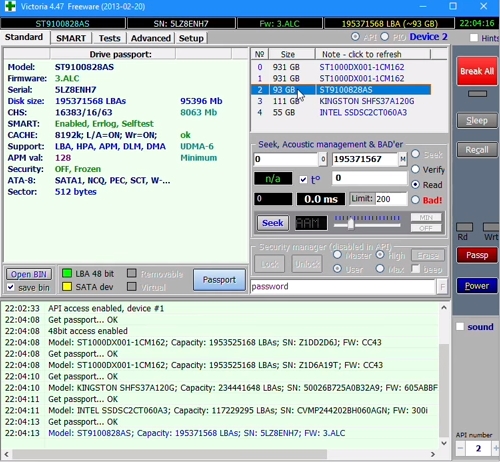
Все подключенные диски перечислены в правой верхней части окна на первой вкладке Standard. Двойным кликом выбираем нужный.
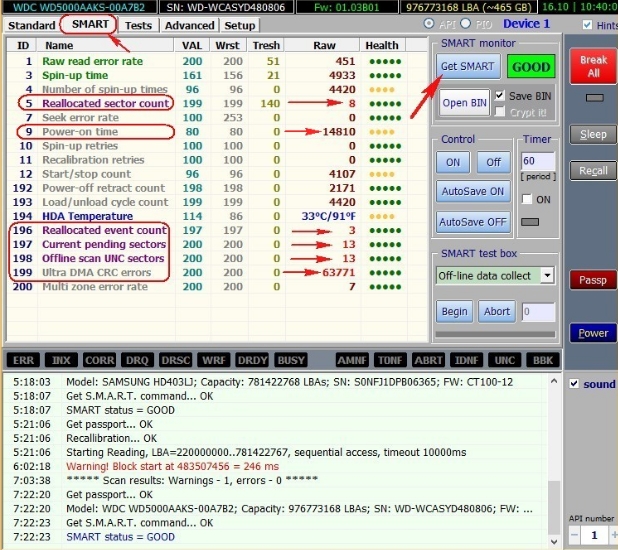
Далее переходим на вкладку SMART. Расшифровывается, как Self-Monitoring, Analysis and Reporting Technology – то есть это встроенная технология, находящаяся в прошивке винчестера и занимающаяся самодиагностикой, анализом и предоставлением отчетов о проделанной работе. Нажимаем кнопку Get SMART.
Не на всех материнских платах можно прочитать SMART. Если Вам не удалось сделать это с помощью Виктории, то можно использовать другую утилиту.
Получим множество параметров, среди которых наиболее важный Reallocated sector count. Это количество битых секторов, которые были переназначены.
Для того, чтобы понять, что они означают нужно немножко разобраться в строении диска. У диска есть так называемая резервная область. Периодически, в процессе работы, у него появляются битые сектора. Винчестер сам должен такие сектора помечать, как нечитаемые и с ними не работать.
То есть в идеальном варианте атрибут row этого параметра равен 0, в плохом – их много, значит поверхность диска начала деградировать. Поэтому на этот параметр следует смотреть в первую очередь. Столбец Val показывает текущее значение, Wrst — самый низкий показатель в процессе работы, Tresh – пороговое значение.
Способы защиты флешки от вирусов
Power-On time – общее количество отработанных диском часов. Справа от кнопки Get SMART показана самооценка BAD или GOOD.
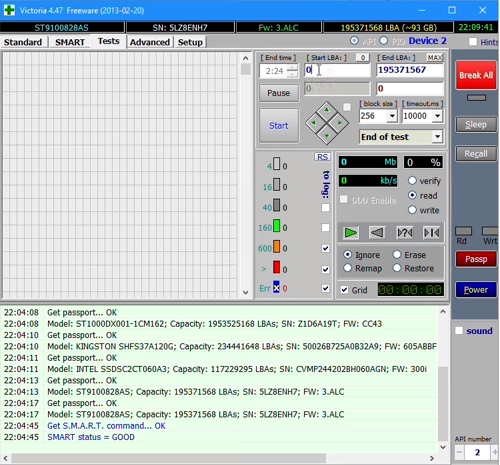
Далее переходим на вкладку Tests.
Квадратики в левой части окна будут отображать наши сектора, их общее количество указано в правой верхней части в поле End LBA. Start LBA – это начальный сектор, с которого нужно начинать диагностику, по умолчанию там стоит 0.
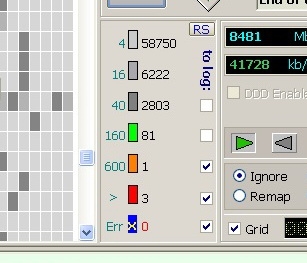
Цветные прямоугольники с числом слева показывают время, за которое Виктория отправила запрос к сектору и получила от него ответ.
Красный прямоугольник показывает, что это значение больше, чем заданный в поле чуть выше таймаут (в нашем случае 10000 ms). То есть за 10 сек ответ не пришел.
Error – ответа не дождались или не смогли сделать запрос.
Жмём кнопку Start – процесс проверки начнется. Если установлена галочка Grid, то результат будет отображаться в виде сетки.
Сектора цветом до зеленого – это норма. Желтый – вызывает подозрение, особенно если идут большим количеством. Красный и синий с крестиком – битые.
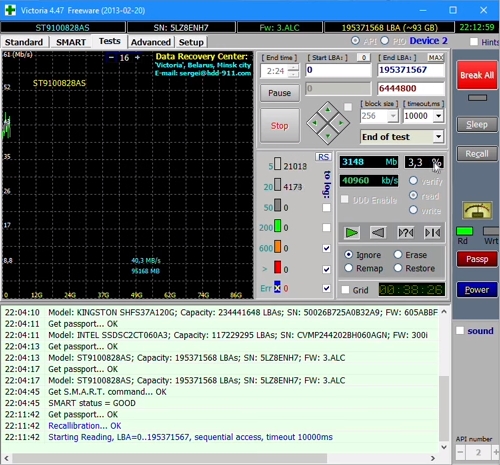
Следует отметить, что время запроса и ответа будет также зависеть от количества параллельно запущенных программ. Чем их больше – тем время ответа дольше, и соответственно желтых секторов больше.
В правой части окна показывается объем уже проверенных мегабайтов и сколько это в процентах от общего объема диска, чуть ниже показана скорость считывания.

Чтобы ускорить процесс можно увеличить размер блока, который за 1 операцию проверяет Victoria.
Кнопки со стрелками позволяют перемещаться по диску, например, вверх – проценты увеличатся, вниз – уменьшатся. Вправо/влево – «прыгаем» по диску, но уже в больших масштабах.
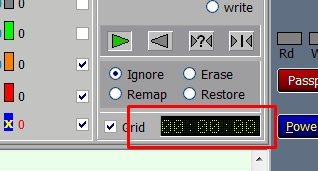
Кнопкой Pause можно приостановить процесс на время, а затем возобновить его вновь.
Лучшие онлайн-сервисы и программы для декодирования текстов
Если установлена кнопка выбора Ignore – проверка будет производиться без каких-либо действий над секторами.
Вариант Remap – помечает бэды, как сбойные и задействует вместо них сектора из резервной области.
Restore и Erase предназначены для исправления и удаления таких секторов. В бесплатной версии эта функция не поддерживается.
Чуть выше кнопки предназначенные для выбора последовательности проверки с начала в конец или наоборот. Либо же можно идти одновременно и с начала, и с конца. Также доступна рандомная (в случайном порядке) проверка диска.
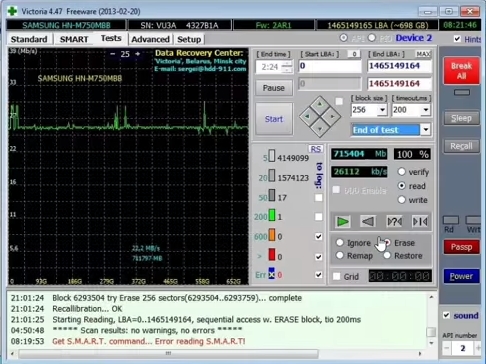
Если конечный результат тестирования в режиме графика у Вас ровный, то диск целый.

Если же есть провалы на графике – значит на нем присутствует множество бэдов.

Вкладка Advanced и Setup вряд ли пригодятся рядовому пользователю.

Advanced показывает содержимое секторов, заданных в разделе «Sec». Здесь кнопки MBR ON и MBR OFF нужны для включения и выключения распознавания в ОС.
Setup позволяет сохранить файл отчета, настроить опции сохранения логов тестирования.
Источник: composs.ru